Установка системы
Введение в систему
- Описание различных версий системы FAST
- Перейти к описанию FAST
- Имя пользователя системы FLYOS-FAST:
root, пароль:mellow
Подготовка к записи системы
- Подготовьте необходимые устройства
- Если вы используете SD-карту для запуска системы, подготовьте следующие устройства
- Если вы используете M2WE для запуска системы, подготовьте следующие устройства
- Считыватель карт памяти
- SD-карта объемом от 16 ГБ до 128 ГБ, со скоростью передачи данных не ниже Class10.
- Рекомендуется использовать SD-карты известных брендов, таких как
SanDisk,Samsung,Kioxia. Не рекомендуется использовать неизвестные бренды! - Компьютер под управлением Windows (подходят Windows 7, Windows 10, Windows 11)
- Обратите внимание, что серии
LiteиMINI-PADне поддерживают использование M2WE - M2WE (устройство собственной разработки FLY)
- M2SD (устройство записи FLY)
- Компьютер под управлением Windows (Windows 7, Windows 10, Windows 11)
- Схема установки
- Скачайте файлы для печати M2WE. Использование этих файлов поможет избежать проблем с плохим контактом Loading...

-
Скачайте образ системы FLY-H618:
- Текущая версия FAST: FlyOS-FAST-V1.3.xx
- Пожалуйста, скачайте образ FLY-H618 в папке FlyOS-FAST-V1.3.xx
- Нажмите, чтобы автоматически перейти на страницу загрузки системы
- Нажмите
Download File
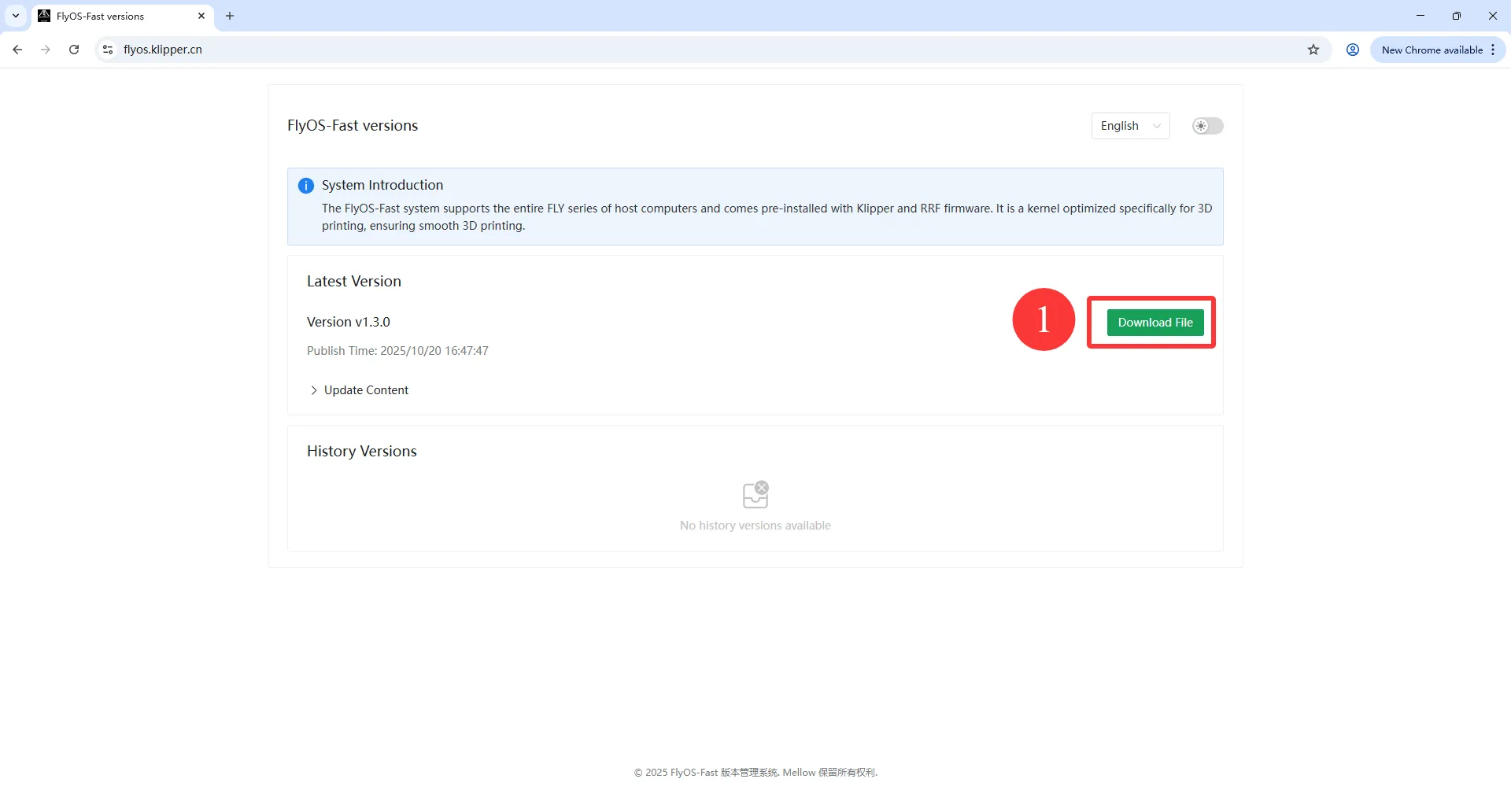
- После нажатия
Download Fileпоявится окноSelect Download File - Затем в поле
Chip Typeвыберите H618
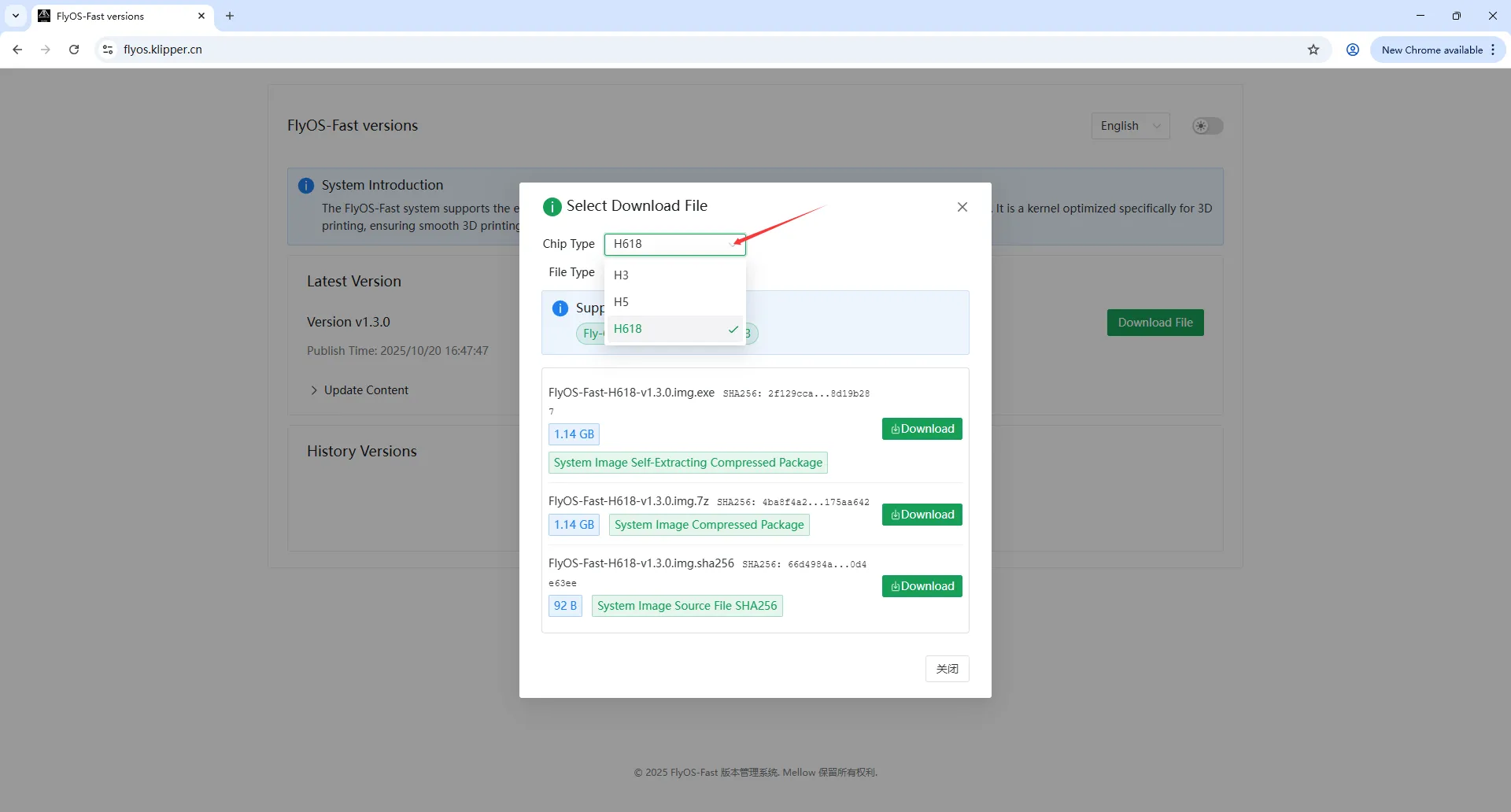
- Выберите для загрузки
EXEили7Zв зависимости от ваших потребностей — разницы между ними нет!! - В этом руководстве в качестве примера используется
EXE
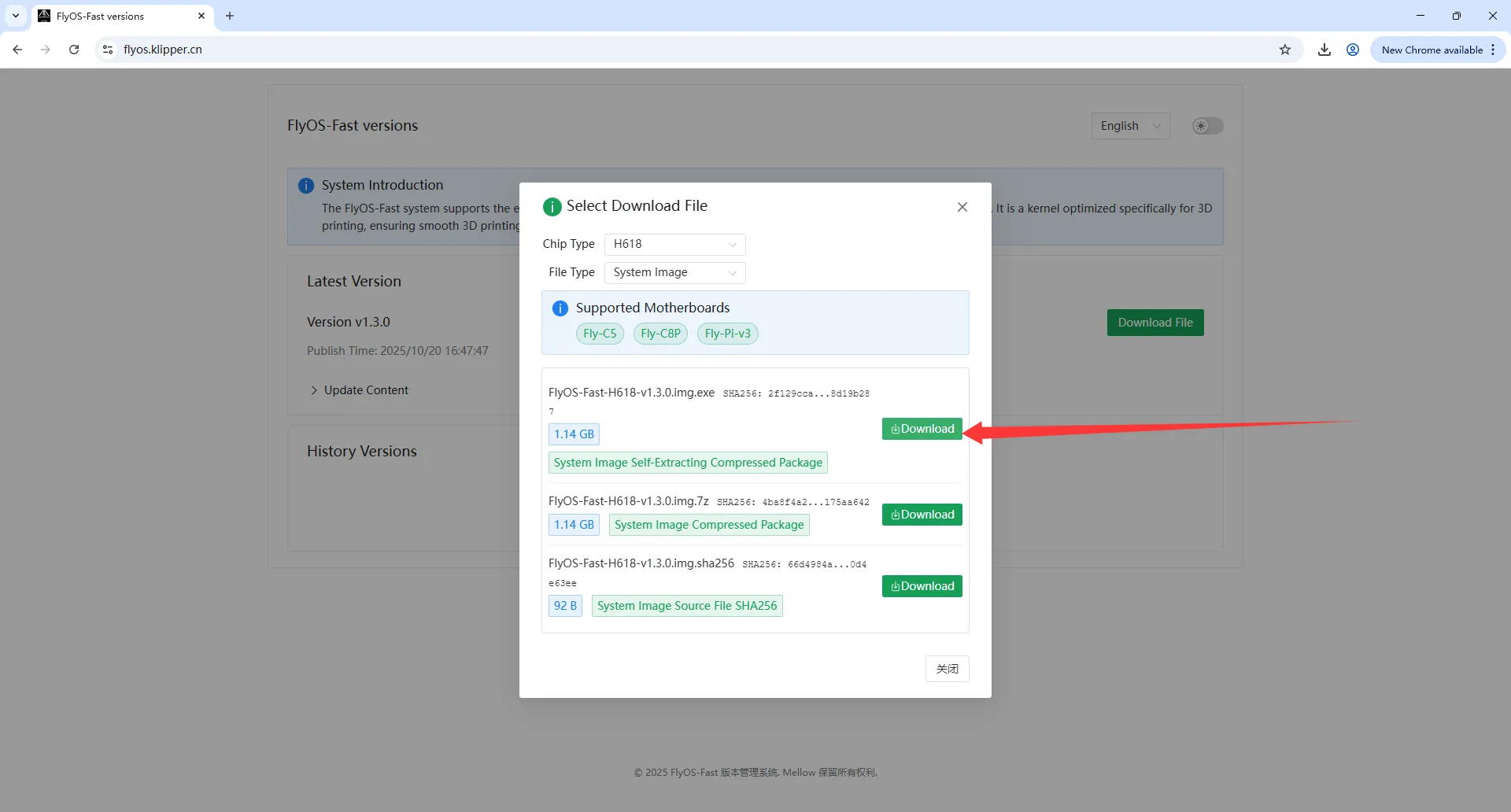
- Дождитесь завершения загрузки
-
Распакуйте файл образа системы и получите файл
.img.- Дважды щелкните или откройте правой кнопкой мыши FlyOS-Fast-H618-V1.3.xx.img.7z, через несколько секунд появится следующее окно (если система предупреждает о небезопасности, выберите «Дополнительные сведения» -> «Запуск»)
- Вы можете выбрать каталог распаковки, затем нажмите кнопку
Extractи дождитесь завершения распаковки.
- После завершения распаковки в выбранном каталоге появится файл FlyOS-Fast-H618-V1.3.xx.img. V1.3.xx — это номер версии системы.
-
Установите устройство, на которое будет производиться запись, на компьютер
Запись системы
-
Откройте Rufus, выберите устройство. Емкость, отображаемая в Rufus, должна совпадать с емкостью установленной карты памяти.
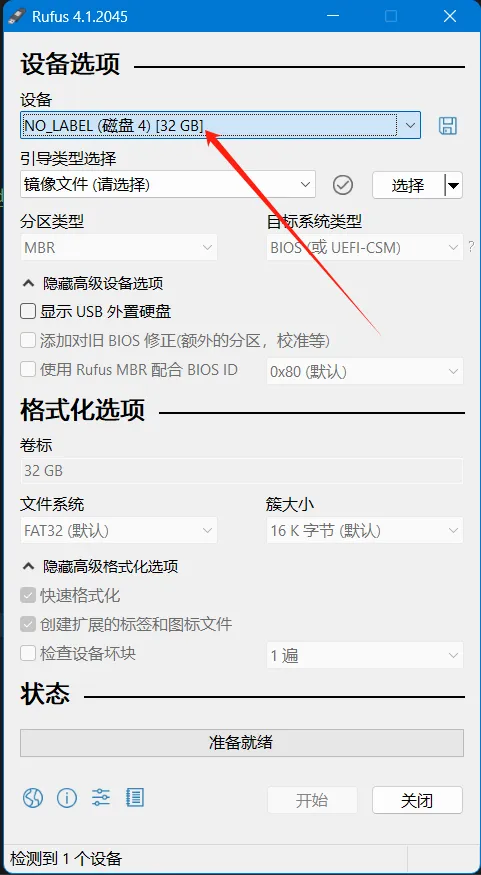
-
Выбор загрузочного типа. По умолчанию выберите
Файл образа. -
Для выбора файла образа нажмите кнопку
Выбратьсправа от поляВыбор загрузочного типаи выберите распакованный файл.img. -
После выбора файла образа поле
Выбор загрузочного типаизменится на имя выбранного файла образа.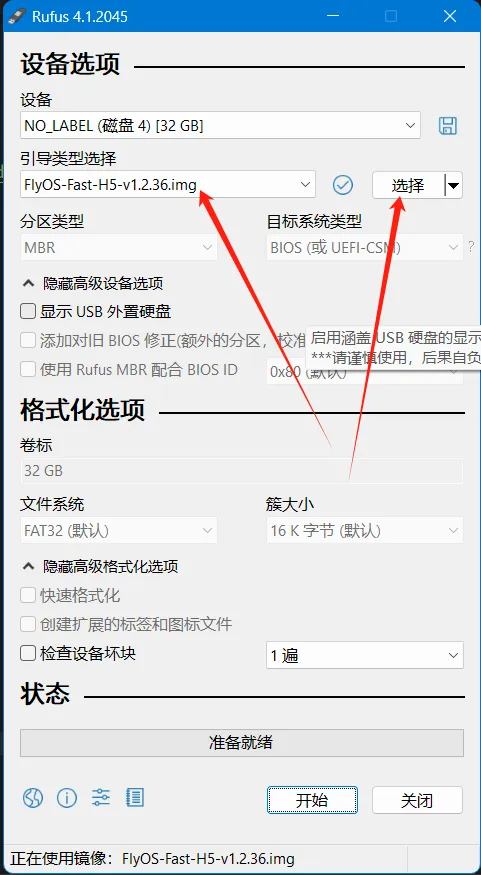
-
Нажмите кнопку
Старт. Если появится окно с предупреждением, что данные на диске будут удалены, нажмитеОК.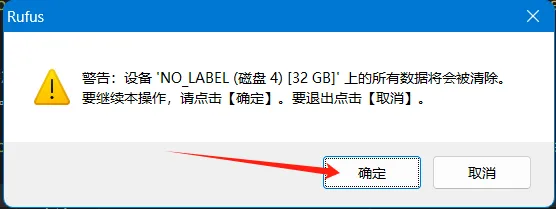
-
После завершения записи компьютер издаст звуковой сигнал, а индикатор выполнения покажет
Готово.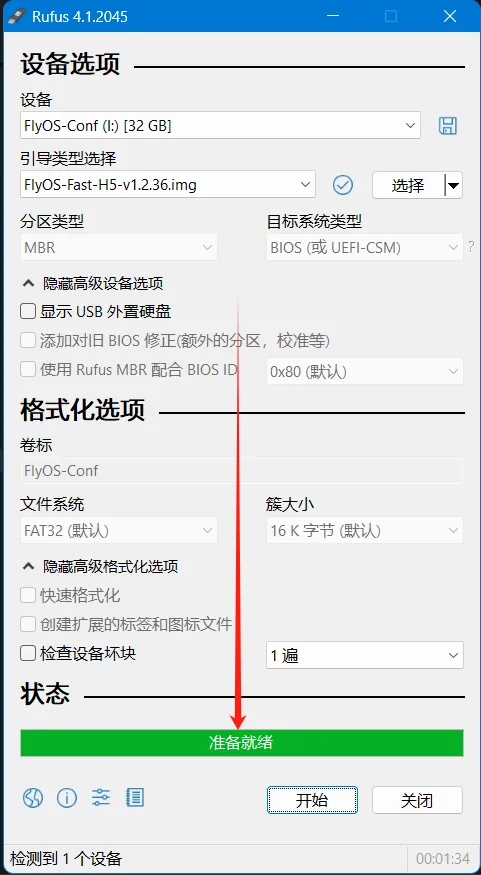
-
После завершения записи не спешите извлекать карту памяти.
-
Откройте проводник и проверьте наличие съемного диска или USB-накопителя с названием
FlyOS-Conf.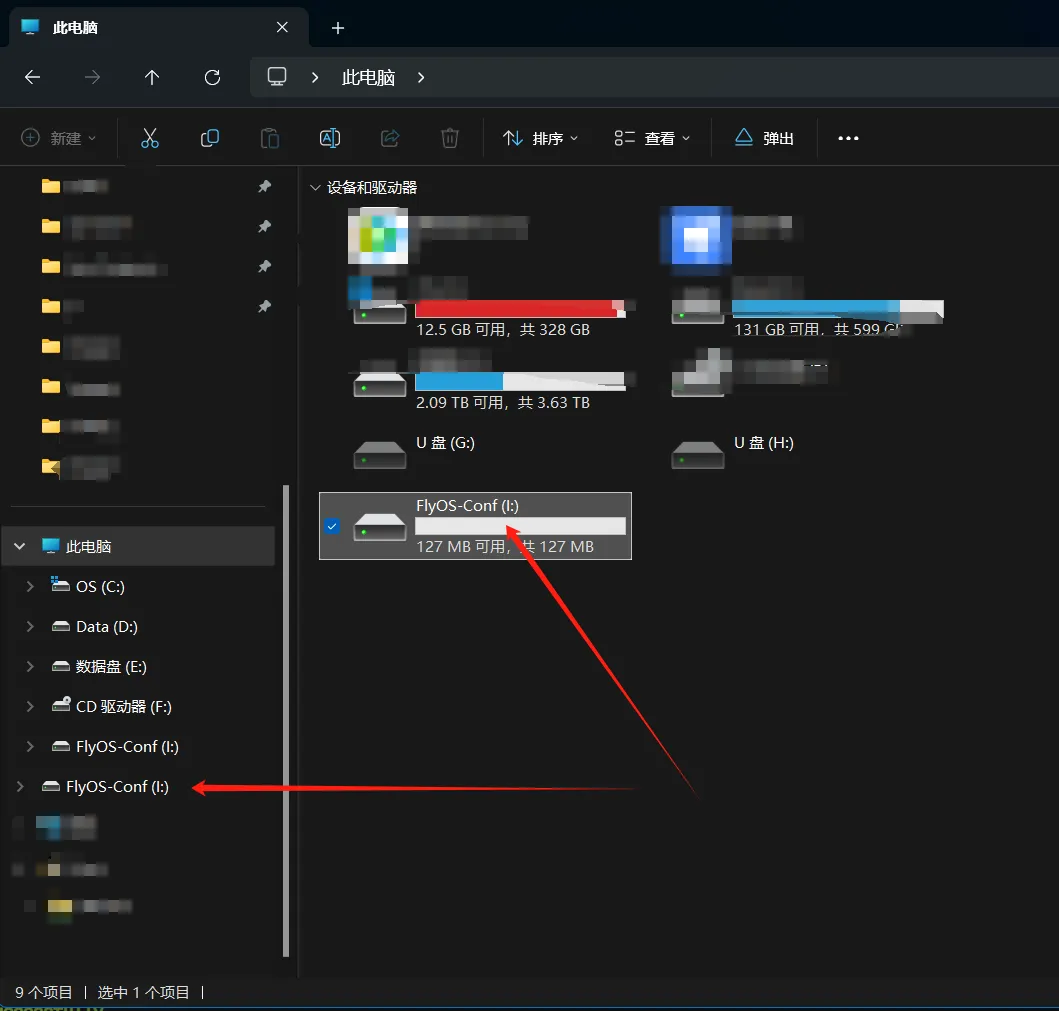
-
Откройте
FlyOS-Conf. Если вы увидите два файла, как на изображении ниже, значит запись прошла успешно. -
Установите карту системы на материнскую плату.
Установка системной карты памяти
- Схема установки M2WE в C5
- Схема установки TF-карты в C5

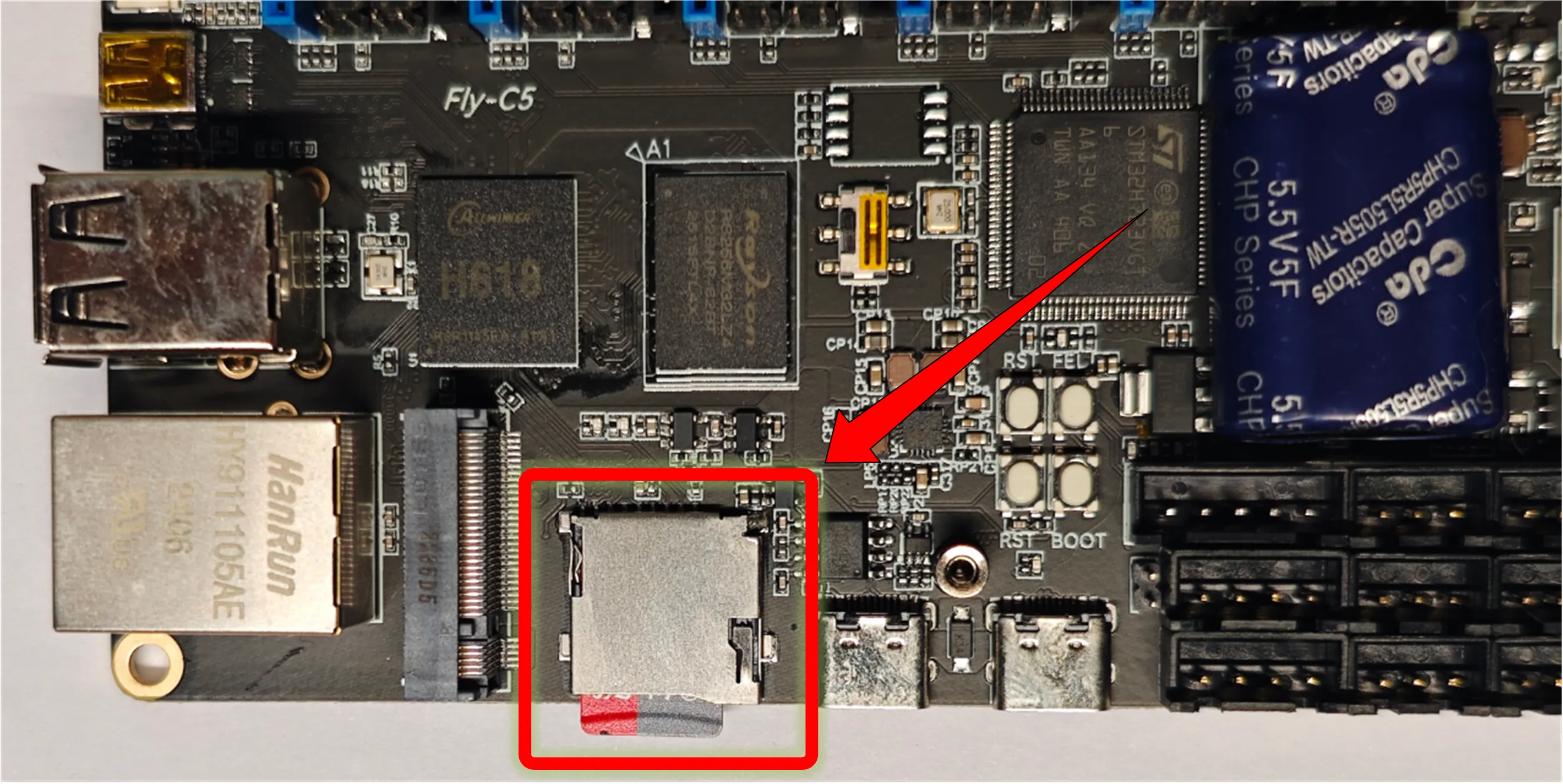
Установка антенны
- Установите антенну для модуля
M2WEили2.4G WiFi
- Для FLY-контроллера требуется модуль
M2WEили2.4G WIFI, иначе Wi-Fi не будет работать. - Обратите внимание: контроллер не поддерживает Wi-Fi с китайскими названиями, а также не поддерживает двухдиапазонные (2.4G и 5G) объединённые Wi-Fi сети.
- Место, указанное красной стрелкой, — это разъём для антенны Wi-Fi.
- Разъём Wi-Fi-антенны —
ipex1. - Установите антенну на модуль M2WE, иначе из-за плохого сигнала может не получиться подключиться к роутеру.
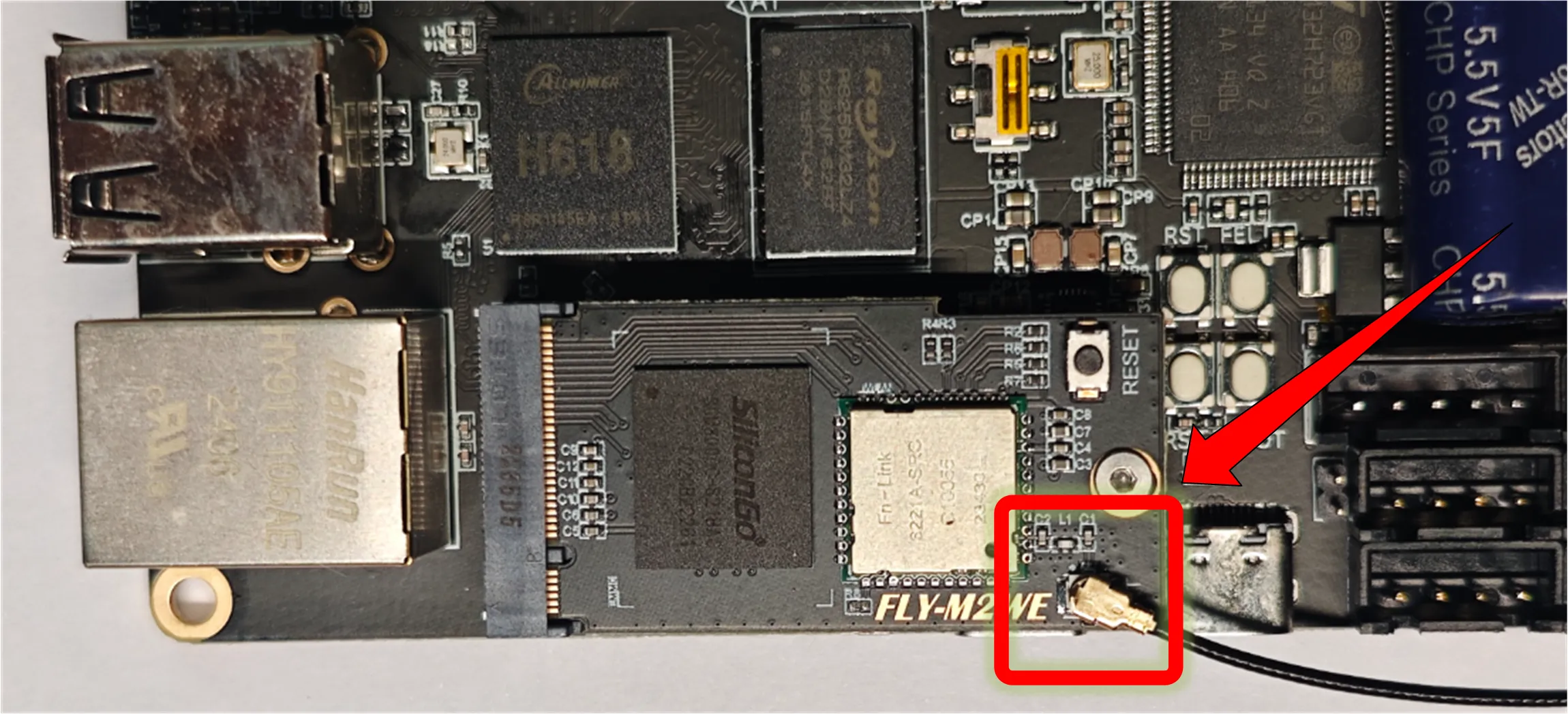
- После установки системной карты можно переходить к следующему шагу — подключению к контроллеру по SSH.
- Подайте питание на контроллер.
На этом этапе ваш контроллер уже готов к запуску!!!
Перейдите к следующему шагу: Подключение к контроллеру по SSH
Изменение остальных параметров конфигурации системы
Для изменения остальных параметров конфигурации системы перейдите по ссылке: Изменение конфигурации системы